
ADB(Android Debug Bridge)は、GoogleのAndroidSDKに含まれているコマンドラインユーティリティです。 ADBは、コンピューターからUSB経由でデバイスを制御したり、ファイルを前後にコピーしたり、アプリをインストールおよびアンインストールしたり、シェルコマンドを実行したりできます。
過去にADBを必要とするその他のトリックについて説明しました。 スマートフォンまたはタブレットのバックアップと復元 そして デフォルトでSDカードにAndroidアプリをインストールする 。 ADBは、さまざまなこっけいなAndroidのトリックに使用されます。
ステップ1:AndroidSDKをセットアップする
に向かう AndroidSDKダウンロードページ ADBを含むツールのセットである「SDKツールのみ」まで下にスクロールします。プラットフォーム用のZIPファイルをダウンロードし、ADBファイルを保存する場所ならどこでも解凍します。ファイルはポータブルなので、どこにでも置くことができます。
SDK Manager EXEを起動し、「AndroidSDKPlatform-tools」以外のすべての選択を解除します。 Nexusスマートフォンを使用している場合は、「GoogleUSBドライバー」を選択してGoogleのドライバーをダウンロードすることもできます。 [インストール]ボタンをクリックします。これにより、ADBおよびその他のユーティリティを含むplatform-toolsパッケージがダウンロードおよびインストールされます。
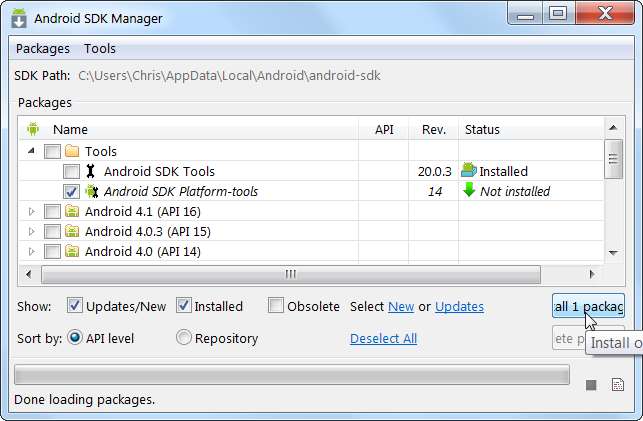
終了したら、SDKマネージャーを閉じることができます。
ステップ2:スマートフォンでUSBデバッグを有効にする
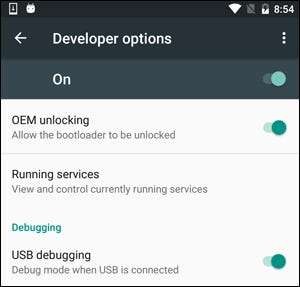 AndroidデバイスでADBを使用するには、USBデバッグと呼ばれる機能を有効にする必要があります。スマートフォンのアプリドロワーを開き、[設定]アイコンをタップして、[スマートフォンについて]を選択します。一番下までスクロールして、「ビルド番号」項目を7回タップします。開発者になったことを示すメッセージが表示されます。
AndroidデバイスでADBを使用するには、USBデバッグと呼ばれる機能を有効にする必要があります。スマートフォンのアプリドロワーを開き、[設定]アイコンをタップして、[スマートフォンについて]を選択します。一番下までスクロールして、「ビルド番号」項目を7回タップします。開発者になったことを示すメッセージが表示されます。
メインの[設定]ページに戻ると、下部に「開発者向けオプション」という新しいオプションが表示されます。それを開き、「USBデバッグ」を有効にします。
後で電話をコンピュータに接続すると、「USBデバッグを許可しますか?」というタイトルのポップアップが表示されます。お使いの携帯電話に。 [このコンピューターから常に許可する]チェックボックスをオンにして、[OK]をタップします。
ステップ3:ADBをテストし、スマートフォンのドライバーをインストールします(必要な場合)
SDKツールをインストールしたフォルダーを開き、platform-toolsフォルダーを開きます。ここにADBプログラムが保存されます。 Shiftキーを押しながら、フォルダ内を右クリックします。 「ここでコマンドウィンドウを開く」を選択します。
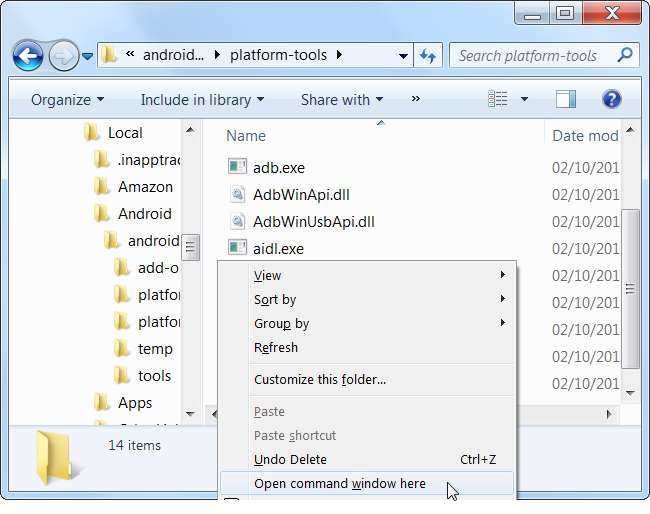
ADBが正しく機能しているかどうかをテストするには、USBケーブルを使用してAndroidデバイスをコンピューターに接続し、次のコマンドを実行します。
adbデバイス
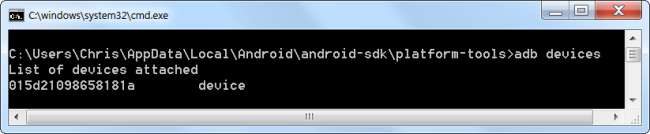
リストにデバイスが表示されます。デバイスが接続されていてもリストに何も表示されない場合は、適切なドライバをインストールする必要があります。
お使いの携帯電話の製造元が、デバイスにダウンロード可能なドライバパッケージを提供している場合があります。だから彼らのウェブサイトに行き、あなたのデバイスのドライバーを見つけてください-モトローラは ここに 、Samsungは ここに 、およびHTCは、と呼ばれるスイートの一部として提供されます HTC Sync Manager 。検索することもできます XDA開発者 追加のソフトウェアなしでドライバーをダウンロードする場合。
最初の手順で説明したように、SDKマネージャーウィンドウのExtrasフォルダーからGoogleUSBドライバーをインストールすることもできます。これは、Nexusデバイスを含む一部のスマートフォンで機能します。
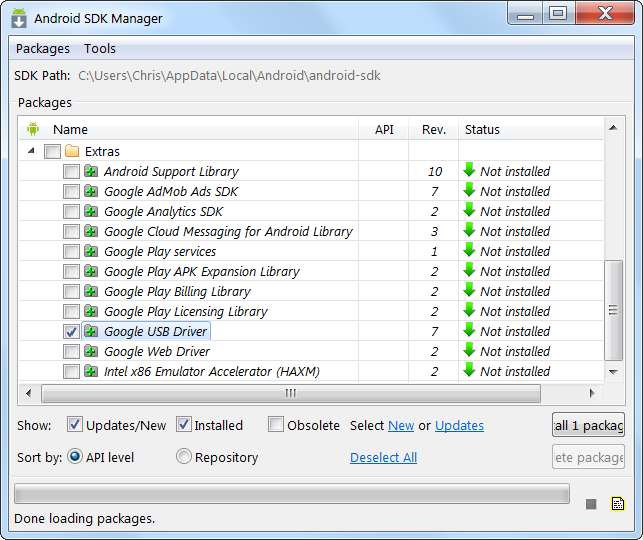
GoogleのUSBドライバを使用している場合は、デバイスにインストールされているドライバをWindowsに使用させる必要がある場合があります。デバイスマネージャを開き([スタート]をクリックし、[デバイスマネージャ]と入力してEnterキーを押します)、デバイスを見つけて右クリックし、[プロパティ]を選択します。ドライバが正しくインストールされていない場合、デバイスの横に黄色の感嘆符が表示されることがあります。
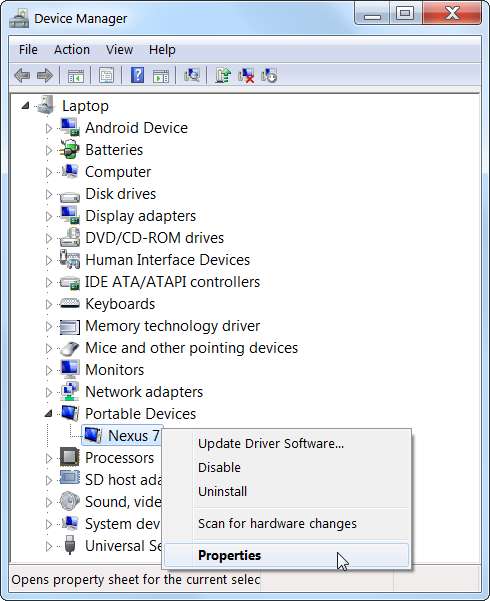
[ドライバー]タブで、[ドライバーの更新]をクリックします。
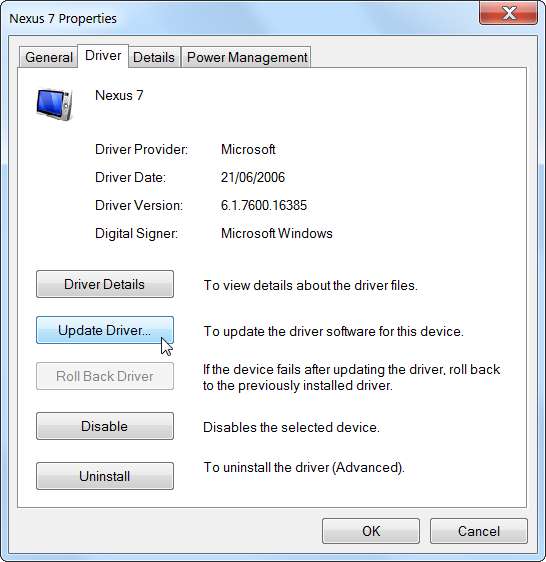
[コンピューターを参照してドライバーソフトウェアを検索する]オプションを使用します。
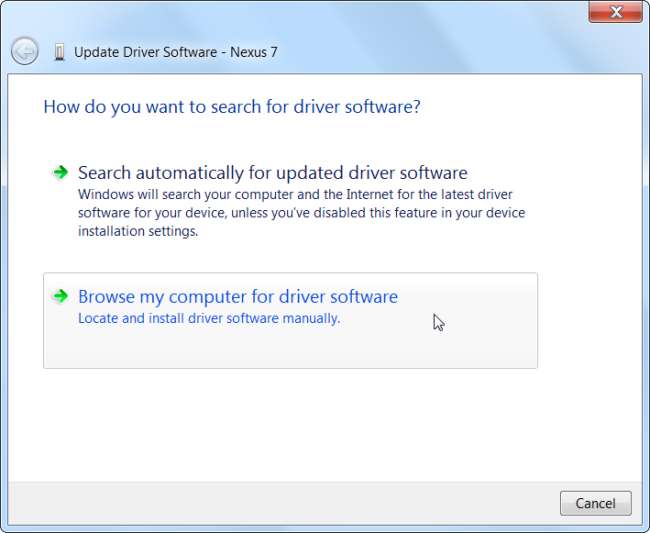
Google USBドライバーは、AndroidSDKファイルをインストールした「Extras」フォルダーにあります。を選択
google \ usb_driver
フォルダをクリックし、[次へ]をクリックします。
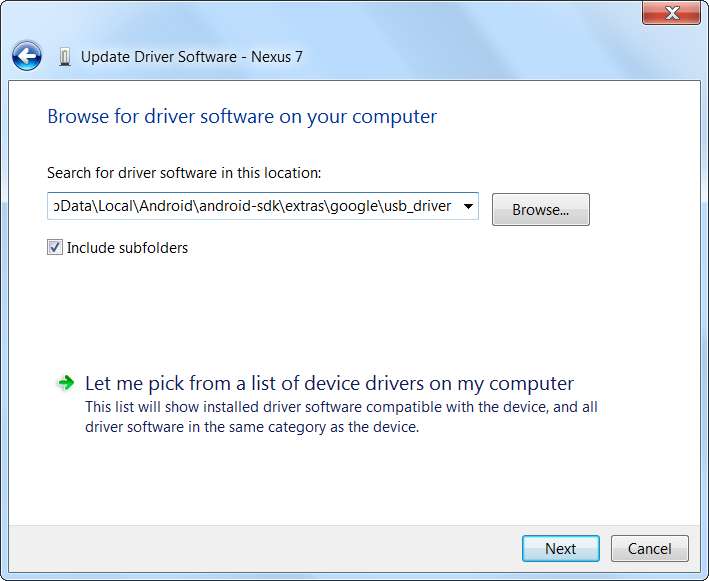
デバイスのドライバーをインストールしたら、スマートフォンを接続して、adbdevicesコマンドを再試行します。
adbデバイス
すべてがうまくいけば、リストにデバイスが表示され、ADBの使用を開始する準備が整います。
ステップ4(オプション):システムPATHにADBを追加します
関連: Windowsでコマンドラインに簡単にアクセスできるようにシステムPATHを編集する方法
現状では、ADBのフォルダに移動して、使用するときはいつでもそこでコマンドプロンプトを開く必要があります。ただし、WindowsシステムのPATHに追加する場合は、それは必要ありません。入力するだけです。
adb
コマンドプロンプトから、どのフォルダにいても、いつでもコマンドを実行できます。
プロセスはWindows7と10では少し異なります。 システムパスを編集するための完全ガイドをご覧ください これを行うために必要な手順について。
便利なADBコマンド
ADBを必要とするさまざまなトリックに加えて、ADBはいくつかの便利なコマンドを提供します。
adbインストール C:\ package.apk – C:\ package.apkにあるパッケージをコンピューターのデバイスにインストールします。
adbアンインストール ぱcかげ。なめ –デバイスからpackage.nameを含むパッケージをアンインストールします。たとえば、com.rovio.angrybirdsという名前を使用して、AngryBirdsアプリをアンインストールします。
adbプッシュ C:\ file / sdcard / file –ファイルをコンピューターからデバイスにプッシュします。たとえば、ここでのコマンドは、コンピューターのC:\ fileにあるファイルをデバイスの/ sdcard / fileにプッシュします。
adbプル / sdcard / file C:\ file –デバイスからコンピューターにファイルをプルします– adb pushのように機能しますが、逆になります。
adb logcat –Androidデバイスのログを表示します。アプリのデバッグに役立ちます。
adb shell –デバイス上でインタラクティブなLinuxコマンドラインシェルを提供します。
adbシェル コマンド –デバイスで指定されたシェルコマンドを実行します。
ADBの完全なガイドについては、 Androidデバッグブリッジページ GoogleのAndroidデベロッパーサイトにあります。
画像クレジット: FlickrのLAIRyanne





![たった99セント[Update: Expired]で完全なAndroidガイドeBookを入手](https://cdn.thefastcode.com/static/thumbs/get-the-complete-android-guide-ebook-for-only-99-cents-update-expired.jpg)

